- Parte 1: Como remover o dispositivo do iCloud no seu iPhone / iPad
- Parte 2: uma maneira fácil de excluir dispositivos do iCloud remotamente no Mac
- Parte 3: Como remover o dispositivo do iCloud por meio do Find My iPhone
- Parte 4: Perguntas frequentes sobre como remover um dispositivo antigo do iCloud
- Desbloquear Apple ID
- Ignorar bloqueio de ativação do iCloud
- Ferramenta de desbloqueio do Doulci iCloud
- Desbloqueio de Fábrica iPhone
- Ignorar a senha do iPhone
- Redefinir senha do iPhone
- Desbloquear Apple ID
- Desbloquear iPhone 8 / 8Plus
- Remoção de bloqueio do iCloud
- Desbloqueio do iCloud Deluxe
- Lock Screen iPhone
- Desbloquear iPad
- Desbloquear iPhone SE
- Desbloquear iPhone Tmobile
- Remover senha de ID da Apple
3 maneiras oficiais de remover dispositivos do iCloud no iPhone / Mac / Windows
 atualizado por Lisa Ou / 06 de setembro de 2021 16:30
atualizado por Lisa Ou / 06 de setembro de 2021 16:30Como remover dispositivos do iCloud? É uma coisa muito importante para usuários de iPhone e iPad. Para sincronizar e fazer backup de todos os dados, todos devem ter conectado o iPhone / iPad recém-comprado à conta do iCloud. Mas e se você comprar o modelo mais recente e não usar mais o antigo? Os dispositivos antigos não serão removidos do iCloud automaticamente e você sempre receberá os dados de atualização. Além do mais, se você deseja vender seu antigo iPhone / iPad, você precisa excluir o dispositivo do iCloud para proteger sua privacidade. Caso contrário, seu ID Apple e outros dispositivos conectados à mesma conta iCloud serão acessados facilmente por outras pessoas. Leia este artigo e aprenda sobre os 3 métodos oficiais para remover dispositivos do iCloud.
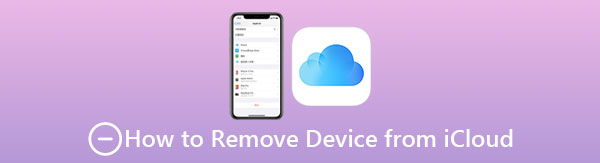

Lista de guias
- Parte 1: Como remover o dispositivo do iCloud no seu iPhone / iPad
- Parte 2: uma maneira fácil de excluir dispositivos do iCloud remotamente no Mac
- Parte 3: Como remover o dispositivo do iCloud por meio do Find My iPhone
- Parte 4: Perguntas frequentes sobre como remover um dispositivo antigo do iCloud
Parte 1. Como remover o dispositivo do iCloud em seu iPhone / iPad
Você pode excluir o dispositivo antigo do iCloud por meio de qualquer iPhone ou iPad que tenha sido conectado à mesma conta do iCloud. É viável mesmo quando o iPhone não está por perto. Siga as próximas etapas.
Passo 1Desbloqueie qualquer iPhone ou iPad e toque no Configurações ícone. Em seguida, toque em sua conta com a foto e o nome na parte superior da tela. Role para baixo e você encontrará todos os dispositivos que estão conectados ao mesmo iCloud e ID Apple.
Passo 2Escolha o dispositivo que deseja remover do iCloud. No Device Info, você pode tocar no Remover da conta botão na parte inferior para excluir o dispositivo do iCloud.
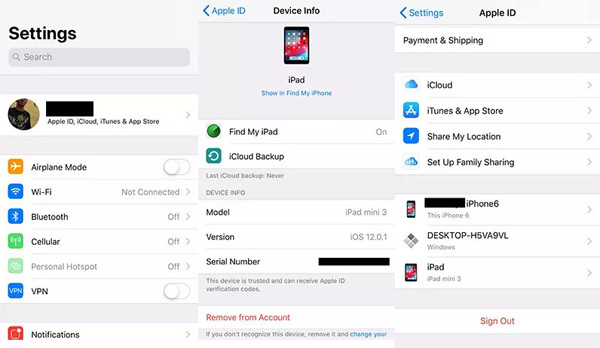
Parte 2. Uma maneira fácil de excluir dispositivos do iCloud remotamente no Mac
Para usuários de Mac, você também pode remover dispositivos do iCloud remotamente com etapas simples. É um método útil quando você se esquece de excluir dispositivos antes de vender. Aqui estão as etapas detalhadas.
Passo 1Clique na Apple menu e escolha o Preferências do sistema opção no seu Mac. Em seguida, clique no iCloud botão e abri-lo.
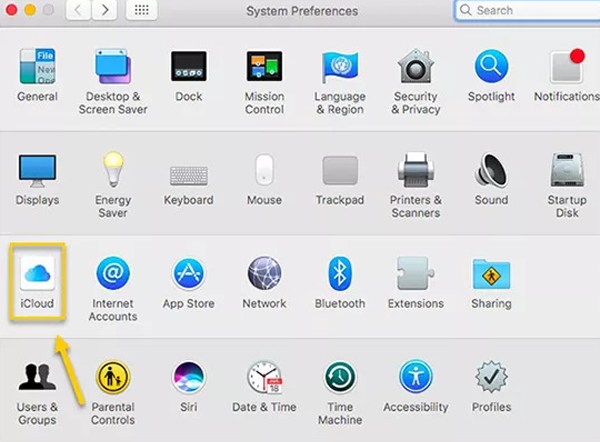
Passo 2Clique na Detalhes da Conta botão abaixo da foto. Em seguida, pode ser necessário inserir seu ID Apple e senha para abri-lo, se necessário.
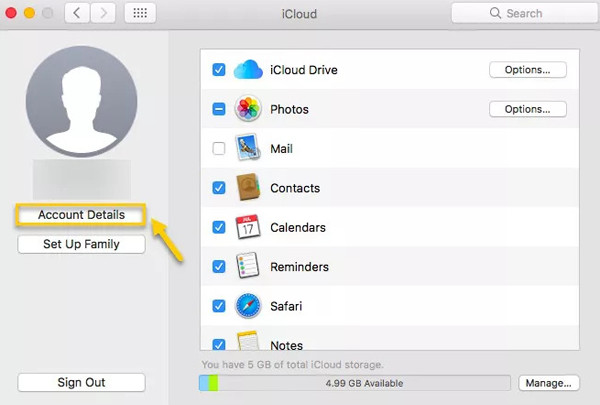
Passo 3Depois que uma janela aparecer, você deve escolher o dispositivo opção no menu superior. Em seguida, escolha o dispositivo desejado e clique no Remover da conta botão para começar a deletar o dispositivo do iCloud.
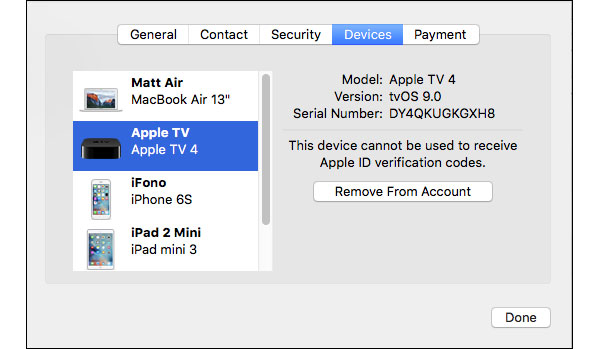
Parte 3. Como remover um dispositivo do iCloud por meio do Find My iPhone
Se você não tiver outros dispositivos Apple, pode ir ao site do iCloud e excluir dispositivos dele por meio do Find My iPhone / iPad no Windows ou em qualquer outro dispositivo. Mas você deve notar que funcionará apenas quando esta função estiver desligada.
Passo 1Navegue até o site oficial do iCloud em qualquer navegador. Insira seu ID Apple e sua senha para fazer login em sua conta iCloud. Em seguida, clique no Encontre o meu iPhone / iPad botão.
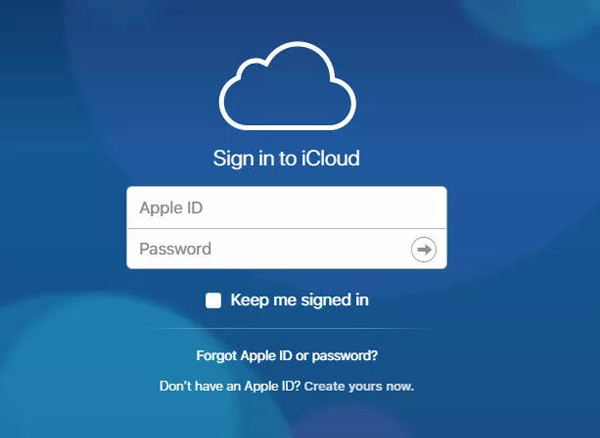
Passo 2Clique no menu Todos os dispositivos na parte superior e você verá todos os dispositivos conectados a esta conta. Basta escolher o dispositivo desejado e clicar no Remover da conta botão para remover o dispositivo do iCloud.
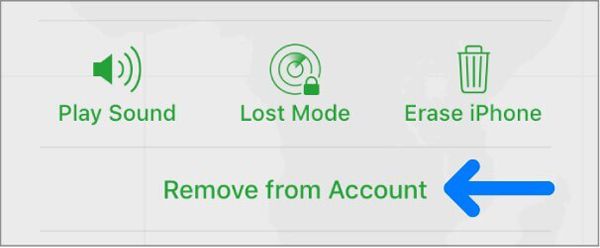
FoneLab Ajuda a desbloquear a tela do iPhone, remove o Apple ID ou sua senha, remove o tempo da tela ou a senha de restrição em segundos.
- Ajuda a desbloquear a tela do iPhone.
- Remove o ID da Apple ou sua senha.
- Remova o tempo da tela ou a senha de restrição em segundos.
Dicas de bônus - Como remover dispositivo do iCloud sem senha
Os três métodos mencionados são fáceis e eficientes de usar. No entanto, você deve fazer login em sua conta iCloud com seu ID Apple e senha. Quando você não se lembra da sua senha, use Desbloqueador de iOS do FoneLab será a maneira mais fácil e funcional de remover dispositivos do iCloud sem um ID Apple ou qualquer senha.
Parte 4. Perguntas frequentes sobre como remover um dispositivo antigo do iCloud
1. O que acontecerá se eu remover meu iPhone do iCloud?
Seu iPhone será desconectado de sua conta do iCloud e você não poderá encontrá-lo em outros dispositivos.
2. Os dados de backup serão apagados após excluir o dispositivo do iCloud?
sim. Todos os dados e conteúdo sobre o dispositivo serão excluídos após removê-lo do iCloud.
3. Posso remover dispositivos do iCloud sem a senha do ID Apple?
Sim você pode. Como você fez login na sua conta do iCloud no seu iPhone/iPad/Mac, às vezes você não precisa digitar a senha para fazer login. Mas se for solicitado a inserir seu ID da Apple, é melhor usar o FoneLab iOS Unlocker para remover o ID Apple.
Conclusão
Este artigo apresentou três métodos oficiais para remover dispositivos Apple do iCloud. Você pode escolher o mais adequado de acordo com o dispositivo que possui. Além disso, se você esquecer seu ID Apple e a senha, você pode baixar gratuitamente o FoneLab iOS Unlocker para excluir dispositivos do iCloud sem uma senha.
FoneLab Ajuda a desbloquear a tela do iPhone, remove o Apple ID ou sua senha, remove o tempo da tela ou a senha de restrição em segundos.
- Ajuda a desbloquear a tela do iPhone.
- Remove o ID da Apple ou sua senha.
- Remova o tempo da tela ou a senha de restrição em segundos.
